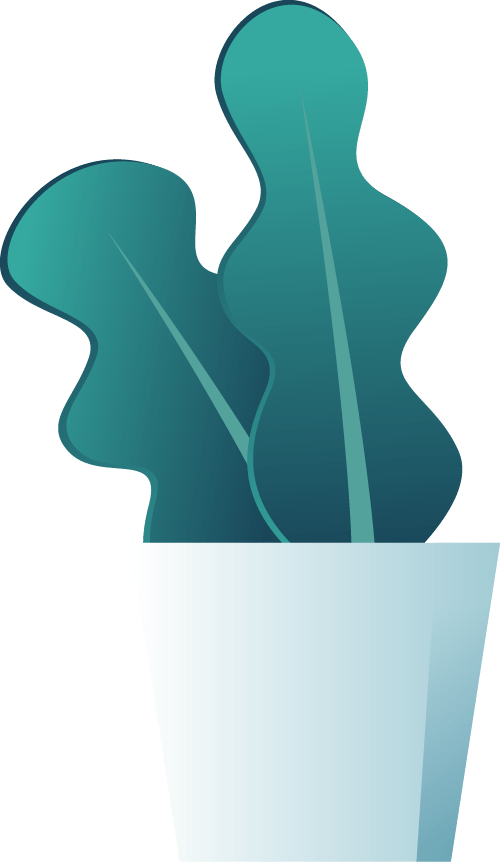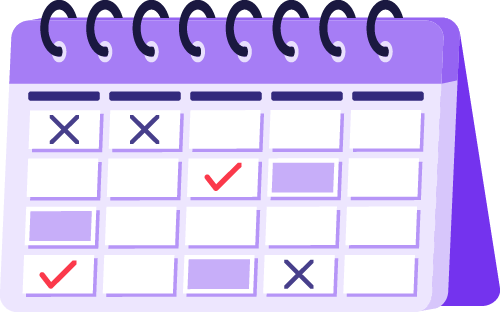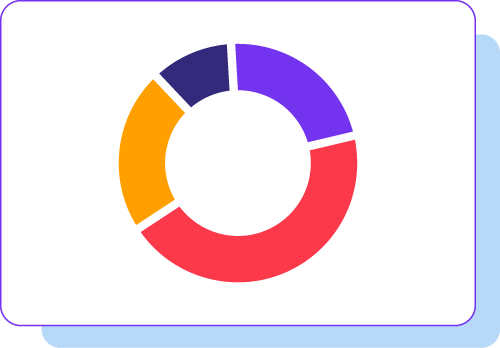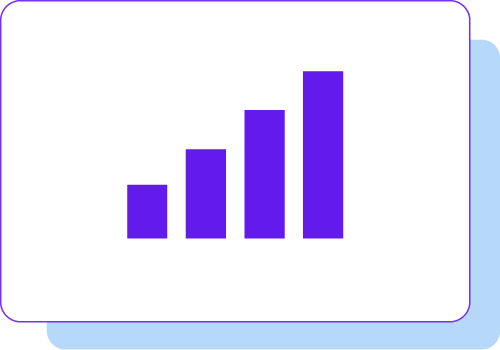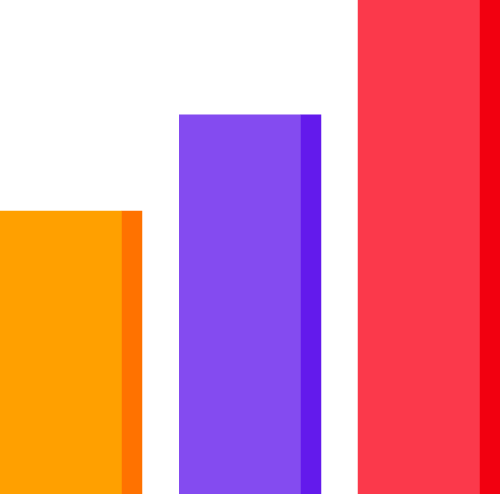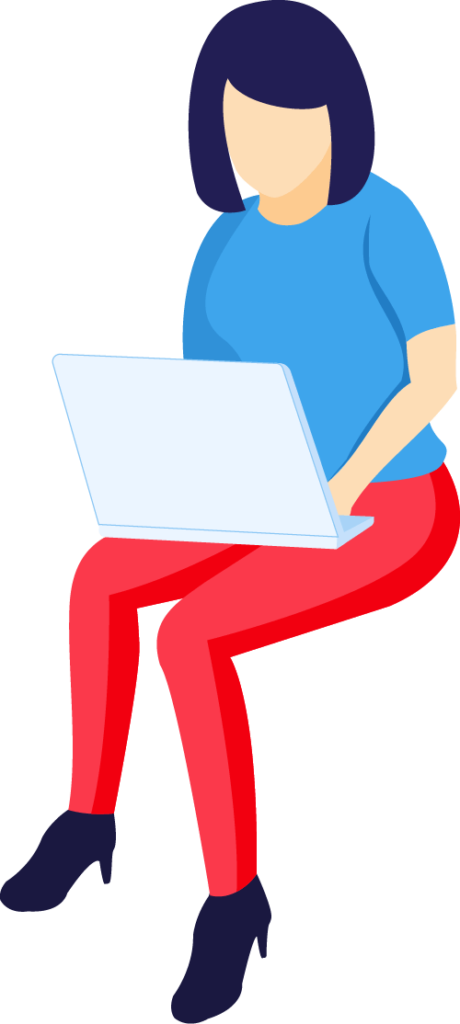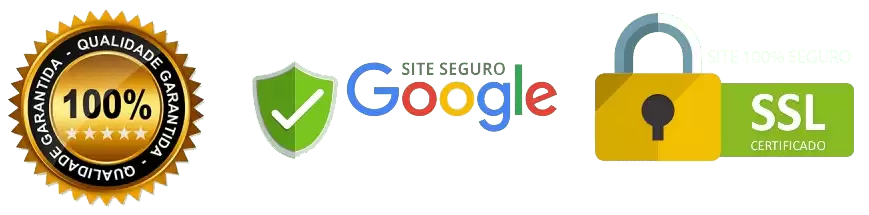O Gmail é uma das ferramentas mais usadas do mundo, mas muita gente ainda se perde no meio da avalanche de mensagens diárias. Se você quer organizar sua caixa de entrada e visualizar somente os e-mails não lidos, este guia vai te mostrar todos os métodos possíveis, simples, rápidos e eficientes, direto do navegador ou do aplicativo.
Aprenda como ver somente os e-mails não lidos no Gmail com comandos simples, filtros automáticos, atalhos e dicas práticas para desktop e celular.

O Comando Mágico: is:unread
A forma mais direta de listar apenas os e-mails não lidos é usar o comando de busca nativo do Gmail.
Na barra de pesquisa, digite:
is:unread
Em segundos, o Gmail exibirá todas as mensagens não lidas, de qualquer pasta (Caixa de Entrada, Arquivos, Promoções etc.).
👉 Dica bônus:
Se quiser restringir apenas à Caixa de Entrada, use:
is:unread in:inbox
E para visualizar apenas os não lidos da aba Primária, digite:
is:unread category:primary
Crie um Atalho Rápido no Navegador
Após realizar a busca com is:unread, copie a URL da barra de endereços, ela já vem com o filtro aplicado.
Por exemplo:
Automatize com Etiquetas e Filtros
Se você gosta de organização e quer que tudo aconteça de forma automática, o Gmail permite criar filtros e etiquetas personalizadas para mensagens não lidas.
Como fazer:
-
Clique na seta no canto direito da barra de pesquisa (abrir filtros avançados).
-
No campo “Contém as palavras”, digite
is:unread. -
Clique em Criar filtro.
-
Marque Aplicar o marcador: e crie uma nova etiqueta (por exemplo, “Não lidos”).
-
(Opcional) Ative “Aplicar também a conversas correspondentes” para incluir e-mails antigos.
Agora você pode acessar a etiqueta “Não lidos” no menu lateral e ter um painel visual limpo com suas mensagens pendentes.
Como Ver Só os Não Lidos no App do Gmail (Android e iOS)
No aplicativo do Gmail, o processo é praticamente o mesmo — simples e rápido:
-
Toque na barra de pesquisa no topo.
-
Digite
is:unread. -
Toque em Buscar ou pressione Enter.
Pronto! O app exibirá somente as mensagens não lidas, sem precisar navegar por abas ou categorias.
💬 Dica extra:
O app não possui um botão dedicado para “Somente não lidos”, então o comandois:unreadé o jeito mais confiável e rápido de fazer isso no celular.
Filtros Avançados e Dicas de Produtividade
O Gmail oferece dezenas de operadores de pesquisa. Aqui vão alguns exemplos úteis para combinar com is:unread e deixar sua triagem ainda mais eficiente:
-
De um remetente específico:
is:unread from:[email protected]
Com uma palavra-chave:
is:unread assunto:proposta
Antes de uma data específica:
is:unread before:2025/10/01
Marcar tudo como lido:
-
Pesquise
is:unread. -
Clique na caixa de seleção acima da lista de e-mails.
-
Clique em “Selecionar todas as conversas que correspondem a esta pesquisa”.
-
Vá em Mais (⋮) → Marcar como lida.
Organização e Tranquilidade Digital
Manter o controle sobre os e-mails não é apenas uma questão de produtividade, é também uma forma de reduzir o estresse digital.
Ter a caixa de entrada limpa e só ver o que realmente precisa de atenção ajuda você a:
-
Não perder mensagens importantes.
-
Evitar notificações desnecessárias.
-
Melhorar o foco e a gestão do tempo.
-
Deixar o trabalho (ou o dia) muito mais leve.
Conclusão
Saber como ver apenas os e-mails não lidos no Gmail é um pequeno truque que transforma sua rotina.
Com os comandos certos e alguns atalhos bem configurados, você economiza tempo, elimina distrações e mantém o controle da sua comunicação — seja no computador ou no celular.
Lembre-se: organização digital é poder. Quanto mais simples e automatizado o seu sistema, mais produtivo você será.
Dica final do editor:
Quer mais tutoriais como este?
Acompanhe o blog e descubra como otimizar seu dia a dia com tecnologia, automação e boas práticas digitais.